휴대폰을 바꾸거나 새 기기의 연락처를 복구해야 할 때, Gmail을 사용하여 연락처를 백업하고 복원하는 것은 휴대폰이 손상되었거나 분실된 경우에도 편리하고 효과적인 방법입니다. 이 글은 바로 여러분을 위한 것입니다. Gmail에서 iPhone으로 연락처를 복원하는 방법을 살펴보겠습니다. 이 글을 다 읽으시면 얼마나 쉬운지 알게 되실 겁니다. 지금 바로 읽어보세요.
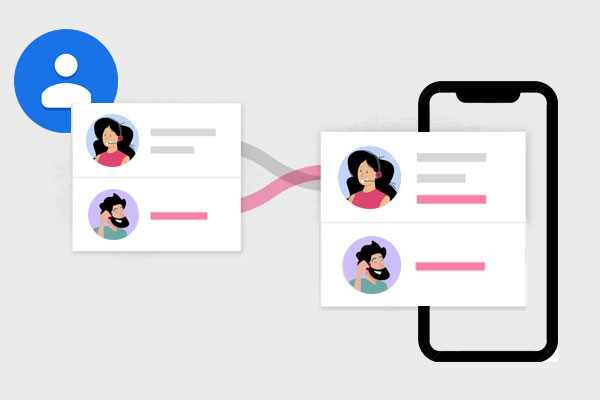
Gmail에서 iPhone으로 연락처를 어떻게 복구하나요? iPhone 연락처를 Gmail과 꾸준히 동기화 한다면 연락처 복원은 아주 간단합니다. 하지만 안정적인 인터넷 연결이 필요하다는 점을 기억하세요. 여기에서는 iPhone에서 Gmail 연락처를 복원하는 방법을 자세히 안내해 드리겠습니다.
Gmail에서 iPhone으로 연락처를 전송할 수 있나요? 네, Gmail 계정을 iPhone과 동기화하면 Gmail에서 iPhone으로 연락처를 전송할 수 있습니다. 이 방법은 가장 간단하고 직관적인 방법으로, iPhone 설정에서 Google 계정을 추가하고 연락처 동기화를 활성화하여 Google 연락처를 iPhone으로 가져오기만 하면 됩니다. 설정 앱을 통해 iPhone에서 Google 연락처를 복원하는 방법은 다음과 같습니다.
1단계. iPhone에서 '설정' 앱을 열고 이름을 탭합니다.
2단계. "비밀번호 및 계정"을 탭한 다음 "계정 추가"를 선택합니다.
3단계. "Google"을 선택하고 Gmail 주소와 비밀번호를 입력하여 Google 계정에 로그인하세요.
4단계. 다음 화면에서 메일, 캘린더, 메모, 연락처를 동기화할지 선택할 수 있습니다. "연락처" 옵션이 켜져 있는지 확인한 후 "저장"을 클릭하세요.

5단계. 잠시 기다리면 Gmail 연락처가 자동으로 iPhone과 동기화됩니다.
iPhone에 Google 계정을 추가하지 않거나 Google 연락처를 iCloud에 보관하고 싶다면 iCloud를 통해 vCard 파일을 가져올 수 있습니다. 이 방법은 모든 연락처를 한꺼번에 가져오는 대신, 가져올 연락처를 원하는 대로 선택할 수 있다는 장점이 있습니다. iCloud를 통해 Gmail에서 iPhone으로 연락처를 복원하는 방법은 다음과 같습니다.
1단계. 브라우저에서 Gmail 계정에 로그인한 다음 "Google" > "연락처"를 클릭합니다.
2단계. 가져올 연락처를 선택하고 "더보기" > "내보내기" > "vCard" 형식을 클릭하세요. vCard 파일이 컴퓨터에 다운로드됩니다.

3단계. iCloud 웹사이트 로 이동하여 iCloud.com에서 Apple 자격 증명을 사용하여 로그인합니다.
4단계. "연락처" 아이콘을 클릭한 다음, 기어 아이콘을 클릭하고 "vCard 가져오기"를 선택합니다.

5단계. 방금 다운로드한 vCard 파일을 선택하고 "열기"를 클릭하세요. Google 연락처가 iCloud로 가져오기됩니다.
6단계. iPhone에서 '설정' 앱을 열고 'Apple ID'를 탭한 다음 'iCloud'를 탭합니다.
7단계. "연락처" 토글이 녹색으로 켜져 있는지 확인하세요. 이는 동기화가 활성화되었음을 나타냅니다. 그렇지 않은 경우, 토글을 켜고 메시지가 표시되면 "병합"을 선택하세요. ( iPhone에서 연락처를 병합하는 방법 ?)

8단계. 홈 화면으로 돌아가 "연락처" 앱을 엽니다. Google 연락처 동기화가 시작되며, 몇 분 정도 걸릴 수 있습니다.
위 내용은 Gmail에서 iPhone으로 연락처를 복원하는 방법을 설명합니다. 하지만 연락처가 Gmail에 저장되지 않았고, 제때 동기화하지 않고 실수로 iPhone에서 삭제된 경우, 전문 데이터 복구 도구를 사용해야 합니다. Coolmuster iPhone Data Recovery iPhone 기기, iTunes 백업 또는 iCloud 백업에서 삭제된 연락처 복구를 지원하는 강력한 iOS 데이터 복구 소프트웨어 입니다.
주요 특징:
iPhone 데이터 복구를 사용하여 iPhone에서 삭제된 연락처를 복구 하려면 아래 단계를 따르세요.
01. 컴퓨터에 프로그램을 다운로드하고 설치한 후 데스크톱에서 실행하세요. 다음으로, USB 케이블을 사용하여 iOS 기기를 컴퓨터에 연결하세요. 일반적으로 소프트웨어가 기기를 빠르게 감지합니다. 모바일 기기에서 "신뢰" 옵션을 클릭하여 기기를 인식하세요.

02. 연결되면 다음 인터페이스가 나타납니다. 인터페이스에서 원하는 데이터 유형을 선택한 후 "스캔 시작"을 클릭하여 계속 진행하세요.

03. 프로그램이 선택한 데이터 유형을 스캔한 후, 삭제된 파일과 기존 파일을 포함하여 인터페이스에서 자세한 파일을 미리 볼 수 있습니다. 왼쪽 패널에서 "연락처" 카테고리를 선택한 다음 오른쪽 패널에서 특정 항목을 선택하세요. 복구할 데이터를 선택한 후 "컴퓨터로 복구" 아이콘을 클릭하면 iPhone에서 삭제된 데이터가 컴퓨터로 복원되고 기존 파일은 컴퓨터로 전송됩니다.

비디오 튜토리얼:
Q1. 연락처를 복원하면 iPhone에 있는 기존 연락처가 덮어씌워지나요?
답변: 아니요. Gmail에서 동기화된 연락처는 iPhone의 기존 연락처와 병합되며 덮어쓰지 않습니다. 같은 이름의 연락처가 있는 경우, 시스템에서 일부 정보를 자동으로 병합할 수 있습니다.
Q2. iPhone에 Gmail 연락처 중 일부만 복원할 수 있나요?
A: 시스템 동기화는 기본적으로 전체 동기화로 설정되어 있습니다. 특정 연락처만 복원하려면 컴퓨터에서 Gmail 연락처에 로그인하여 원하는 연락처를 vCard 형식으로 내보낸 다음, iCloud를 통해 가져와서 해당 연락처만 동기화할 수 있습니다.
Q3. Gmail에 저장된 특정 날짜의 연락처나 백업을 iPhone으로 복원할 수 있나요?
A: 안타깝게도 Gmail은 연락처 백업에 대한 세부적인 관리 기능을 제공하지 않습니다. 일반적으로 Gmail 연락처를 iPhone에 동기화하면 Gmail 계정에 저장된 모든 연락처가 복원됩니다. 특정 날짜 또는 백업 시점의 연락처를 복원해야 하는 경우 타사 도구나 서비스를 이용해야 할 수 있습니다.
이 글을 다 읽으시면 Gmail에서 iPhone으로 연락처를 복원하는 방법을 알게 되실 겁니다. 이 글이 도움이 되기를 바랍니다. 궁금한 점이 있으시면 댓글란에 남겨주세요.
마지막으로, 데이터 손실 문제가 발생했다면 위에서 언급했던 Coolmuster iPhone Data Recovery 소프트웨어를 사용해 보세요. 무료로 다운로드하여 사용해 보실 수 있습니다. 분명 마음에 드실 거라고 생각합니다.
관련 기사:
Excel에서 iPhone으로 연락처를 가져오는 가장 빠른 3가지 방법
iCloud를 사용하거나 사용하지 않고 iPhone에서 Mac 으로 연락처를 동기화하는 방법





